怎么把ps的字体调大
更新时间:2024-08-26 11:47:54作者:jiang
在使用Photoshop时,有时候我们可能会觉得字体显示的太小了,不方便我们进行编辑和设计工作,如何才能将PS系统中的字体调大呢?其实很简单,我们只需要通过PS的设置来调整字体的大小即可。我们可以进入Photoshop软件,然后点击菜单栏中的编辑选项,接着选择首选项再选择界面。在弹出的界面中,我们可以找到UI缩放选项,通过调整这个选项来改变字体的大小,让我们的工作变得更加方便和高效。通过这种简单的操作,我们就可以轻松地调整PS系统中的字体大小,让我们的设计工作更加顺畅。
具体步骤:
1.如图所示,这是还未调整的PS界面。可以看到整个界面字体很小,看起来很费劲
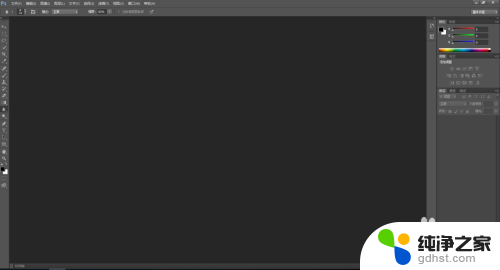
2.如图,首先,我们点击关闭PS
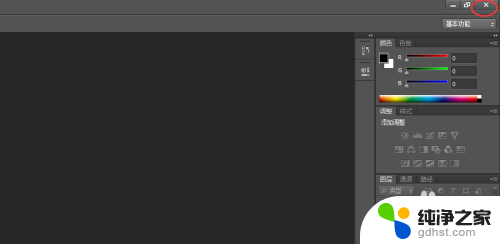
3.在桌面上找到PS软件图标

4.选中PS,右击鼠标,弹出菜单栏,选择属性
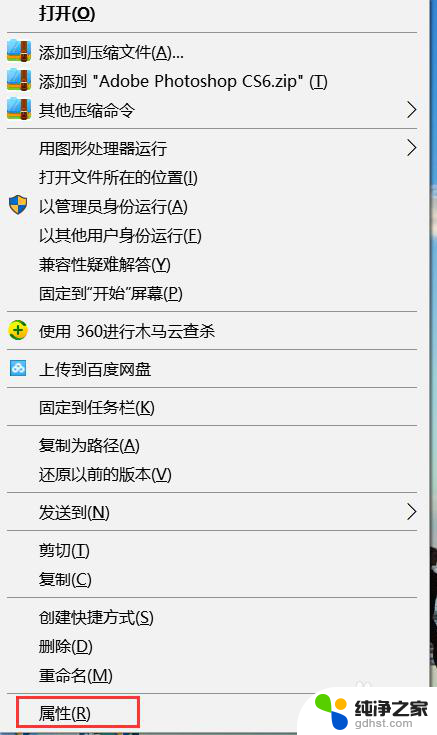
5.选择兼容性,勾上替代高DPI缩放行为
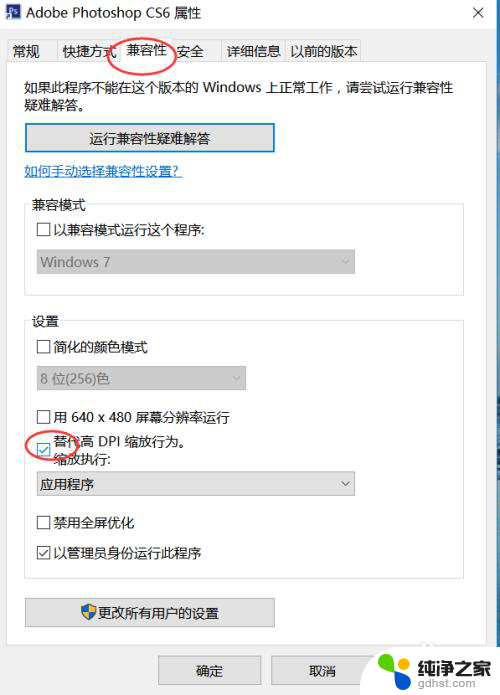
6.如图所示,点击选择系统(增强),并点击确定
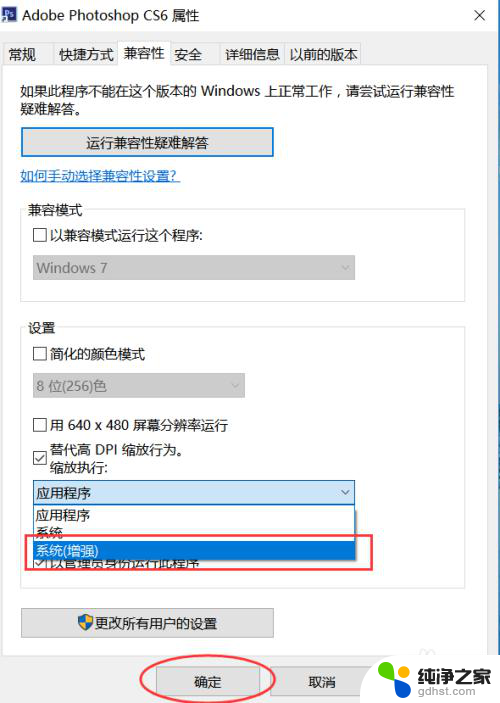
7.这样就修改好了,PS界面的字体就调大了,更容易阅读和操作了
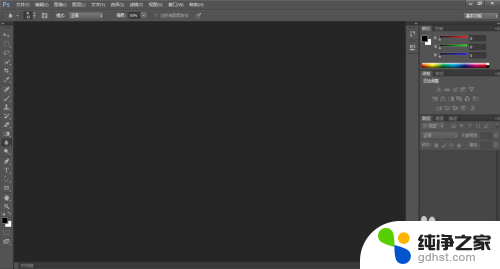
以上就是如何调大ps的字体的全部内容,如果你遇到这种情况,可以尝试按照我的方法来解决,希望对大家有所帮助。
- 上一篇: 光猫的端口可以直接连电脑上网吗?
- 下一篇: 把桌面的位置改到d盘了怎么改回来
怎么把ps的字体调大相关教程
-
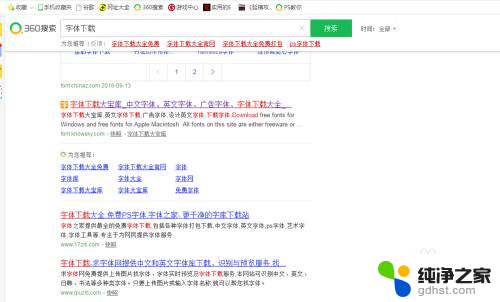 ps怎么把字体导入进去
ps怎么把字体导入进去2024-04-18
-
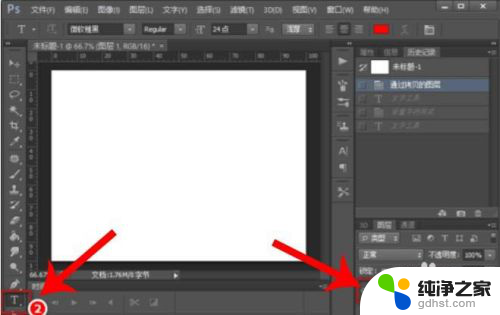 ps文字工具怎么调大小
ps文字工具怎么调大小2024-07-04
-
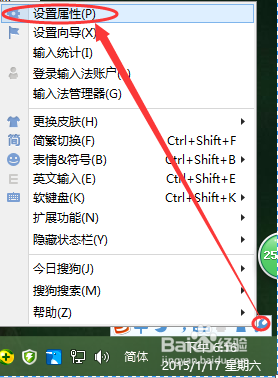 搜狗输入法怎么把字体放大
搜狗输入法怎么把字体放大2024-04-10
-
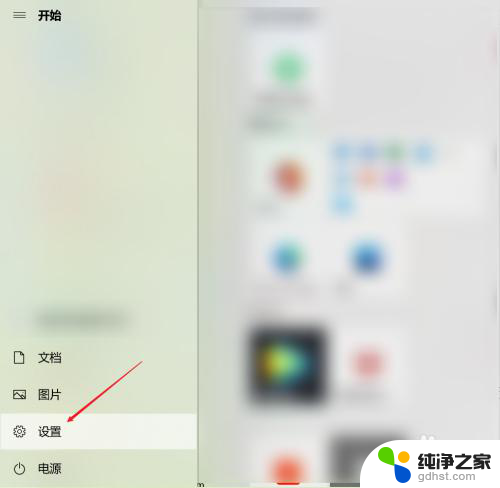 电脑显示屏调字体大小怎么调
电脑显示屏调字体大小怎么调2024-05-28
电脑教程推荐